Файлы cookie и другие данные сайтов в фаерфокс и модулей как удалить
Если у вас проблемы с загрузкой или внешним видом веб сайта, то начните с очистки кеша и файлов cookie. В этой инструкции показано, как в Firefox на компьютере и в телефоне очистить кэш и удалить кукиз.
Что происходит при удалении кэша и файлов cookie?
Когда вы посещаете веб-сайт, он иногда сохраняет (или запоминает) определённую информацию. Файлы cookie позволяют запомнить пользователя и отличить его от других посетителей, даже если у этого пользователя поменялся IP адрес. А кэш-память помогает быстрее загружать веб-страницы, запоминая изображения, видео и другие части веб-страницы с момента последнего посещения не загружая всё это повторно при каждом посещении.
Когда вы очищаете кеш и куки, вся эта информация удаляется. Это означает, что любые пароли, введённые вами на веб-сайте, необходимо будет ввести повторно, поскольку сайт больше не может вас «узнать», а время загрузки ранее посещённых сайтов увеличится, поскольку для этого необходимо снова загрузить каждый файл со скриптами и стилями с веб-страницы.
Тем не менее, иногда это требуется, особенно при устранении неполадок браузера.
Как очистить кэш Firefox и файлы cookie на компьютере
Чтобы очистить кэш и файлы cookie в Firefox в Windows 10, Mac и Linux, сначала откройте Mozilla Firefox и нажмите Открыть меню (три горизонтальные линии) в правом верхнем углу любого окна. Выберите «Настройки»:

Перейдите на вкладку «Приватность и защита».

Прокрутите вниз до раздела «Куки и данные сайтов». Если вы хотите, чтобы файлы cookie и данные сайта удалялись автоматически каждый раз при закрытии Firefox, установите флажок рядом с этим параметром.

Здесь нажмите кнопку «Удалите данные». Откроется окно «Удаление данных». Установите флажки «Куки и данные сайтов» и «Кэш веб-содержимого», а затем выберите «Удалить».


Если вы уверены, выберите «Удалить сейчас».
Через несколько секунд ваш кеш и файлы cookie будут удалены.
Как очистить кэш Firefox и файлы cookie на мобильном устройстве
Чтобы очистить кэш и файлы cookie в Firefox на Android, iPhone и iPad, откройте мобильный браузер, а затем нажмите значок с тремя точками в правом нижнем углу, чтобы открыть меню.

В появившемся меню нажмите «Параметры».
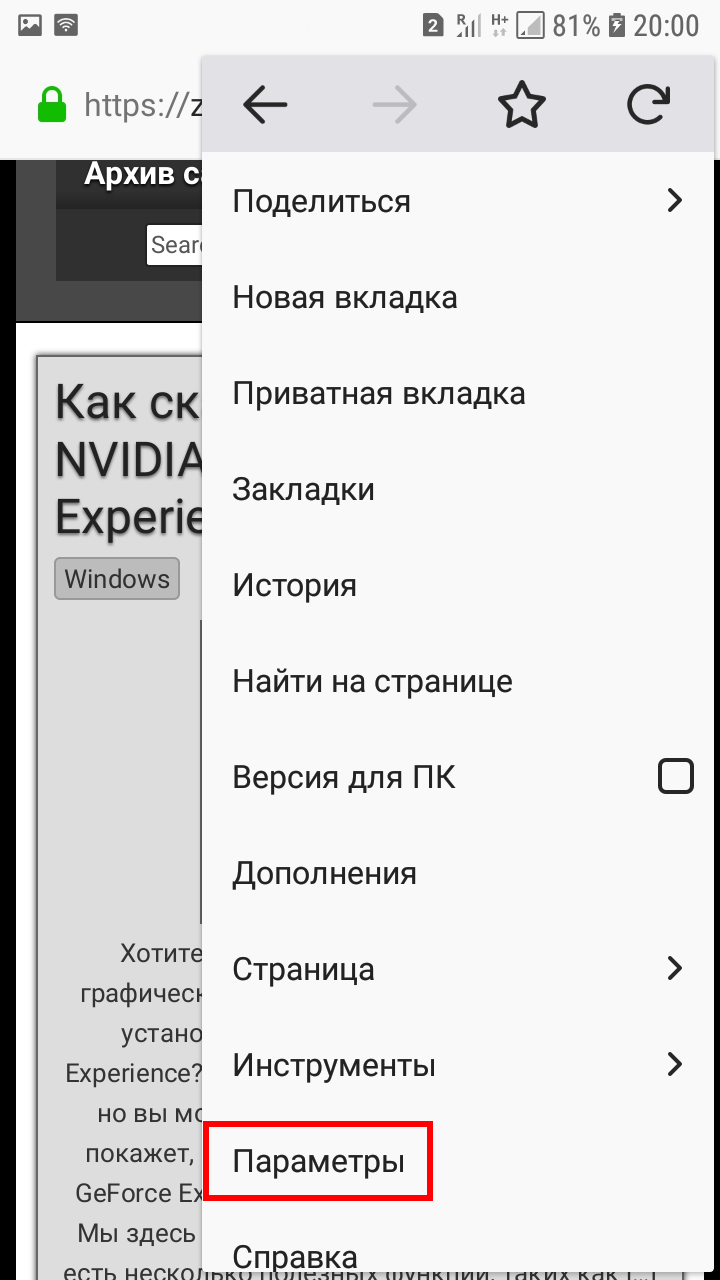
Теперь вы будете в меню «Параметры». Прокрутите вниз до раздела «Удалить мои данные».
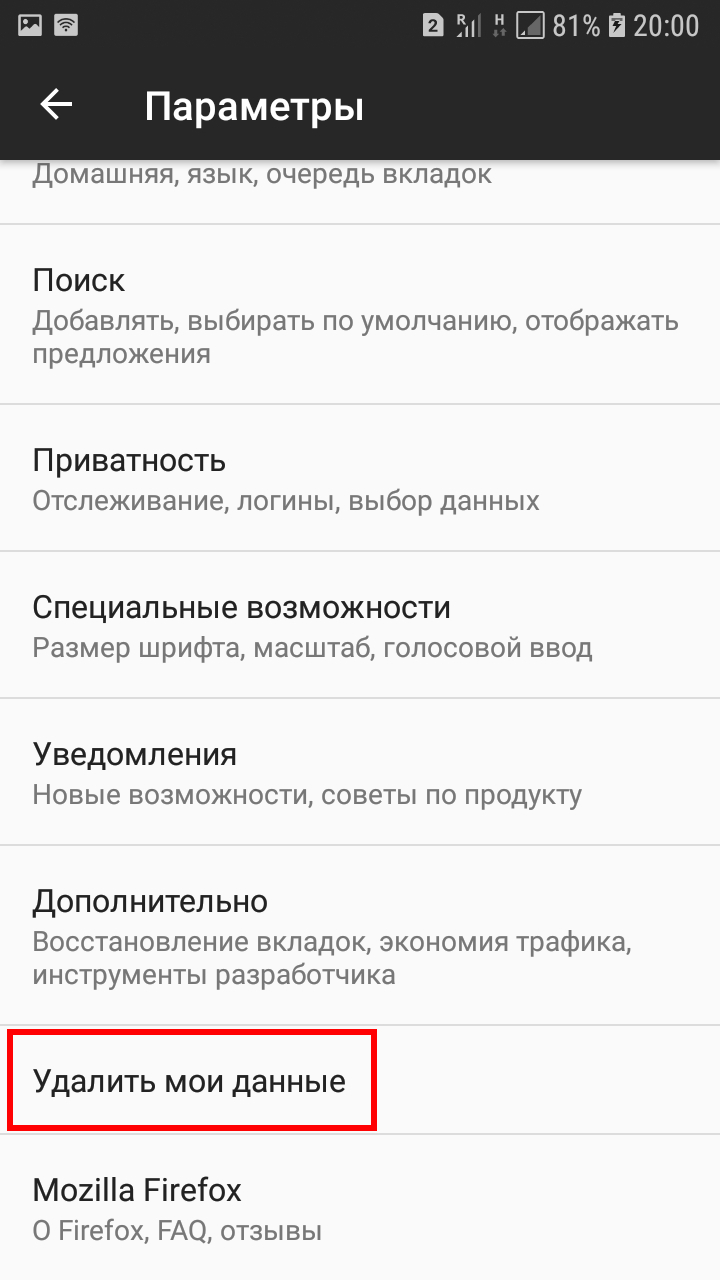
В разделе «Удалить мои данные» следующего экрана вы увидите все типы информации, которую вы можете очистить в мобильном веб браузере. Для параметров, из которых вы хотите очистить данные, поставьте галочку. В противном случае убедитесь, что галочка снята, чтобы данные не очищались.
В нашем случае нам нужно, чтобы ползунки «Куки и активные сеансы» и «Кэш» были включены. Когда вы будете готовы, нажмите «Удалить данные».
Куки - это кусочки информации, которые веб-сайты хранят в вашем веб-браузере. Они позволяют веб-сайтам узнать детали о вас и ваших предпочтениях. Например, куки могут хранить данные, такие как настройки, которые вы предпочитаете использовать, такие как ваше местоположение или языковые предпочтения, а также личные данные, такие как ваше имя или адрес электронной почты, которые часто используются, чтобы позволить вам войти в свои онлайн-аккаунты. Однако веб-сайты также создают и хранят файлы cookie в вашем веб-браузере по другим причинам, таким как настройка рекламы или отслеживание. Если вы используете Mozilla Firefox и хотите узнать, какие файлы cookie хранятся на сайтах, которые вы посещаете, прочитайте это руководство. Мы покажем вам, как просматривать и удалять файлы cookie в Firefox:
ПРИМЕЧАНИЕ. Если вы не понимаете, что такое файлы cookie и как они работают, мы рекомендуем прочитать это руководство: что такое файлы cookie и что они делают ?.
Как просмотреть файлы cookie, сохраненные на веб-сайте, который вы посещаете, в Mozilla Firefox
Начните с открытия Mozilla Firefox. Затем перейдите на веб-сайт, для которого вы хотите увидеть, какие файлы cookie хранятся в вашем веб-браузере. Например, загрузите наш сайт: DigitalCitizen.Life. Посмотрите на верхнюю правую часть окна и нажмите или нажмите на кнопку «Открыть меню» . Его значок выглядит как три сложенные линии.
Во всплывающем меню нажмите или нажмите «Веб-разработчик».
Затем нажмите или нажмите «Инспектор хранилища». Если вы предпочитаете, вы также можете одновременно нажать Shift + F9 на клавиатуре.
Теперь Mozilla Firefox открывает консоль «Инструменты разработчика» и открывает вкладку « Хранилище » и подраздел « Файлы cookie ».
Прямо под Cookies, вы должны увидеть веб-сайт, который вы посещаете. Нажмите или нажмите на него, и справа от Mozilla Firefox отобразятся файлы cookie, сохраненные этим веб-сайтом. Каждый файл cookie отображается в строке, и для каждого файла cookie можно просмотреть несколько подробностей о нем, например его имя, домен, дату и время, когда он «истекает», а также когда он был «последним обращен», его значение и скоро.
И, если вы нажмете или нажмете на cookie, Mozilla Firefox покажет все его детали в небольшом окне в правой части окна.
Как вы заметили на скриншотах выше, если вы посещаете страницу с нашего сайта Digital Citizen, вы получаете как минимум два куки:
- cfduid - это сервис CloudFlare, который мы используем для загрузки нашего веб-сайта с ближайшего к вам сервера, чтобы он загружался максимально быстро.
- ga - это исходит от Google Analytics, сервиса, который мы используем для анализа трафика на нашем сайте.
Как удалить один или несколько файлов cookie, сохраненных веб-страницей в Mozilla Firefox
Если вы хотите удалить один или несколько файлов cookie, сохраненных на конкретном веб-сайте, который вы посещаете, выполните все действия, описанные в предыдущем разделе данного руководства. Затем в разделе « Файлы cookie » в «Инструментах разработчика» щелкните правой кнопкой мыши или нажмите и удерживайте файл cookie, который вы хотите удалить. Это действие открывает контекстное меню.
Как вы заметили, есть и другие варианты удаления:
- Если вы хотите удалить только выбранный файл cookie, нажмите или нажмите на кнопку «Удалить» .
- Если вы хотите удалить все файлы cookie, хранящиеся в Mozilla Firefox на посещаемом веб-сайте, нажмите или нажмите «Удалить все из».
- Если веб-сайт, который вы посещаете сейчас, также загружает данные из других источников, кроме своего собственного, эти источники также могут создавать другие файлы cookie. Чтобы удалить все файлы cookie, сохраненные текущим веб-сайтом, и используемые им ресурсы, нажмите или нажмите «Удалить все».
- Четвертый параметр удаления называется «Удалить все сеансовые файлы cookie», и, если вы используете его, вы удаляете только временные файлы cookie, хранящиеся на веб-странице. Они называются «сессионные куки», потому что они создаются сайтом каждый раз, когда вы его загружаете, и автоматически удаляются каждый раз, когда вы покидаете его.
Как узнать, какие сайты хранят файлы cookie в Mozilla Firefox
Если вы хотите более удобный способ просмотра веб-сайтов, на которых хранятся файлы cookie, в вашем Mozilla Firefox, есть один. Тем не менее, пользовательский интерфейс позволяет видеть только те веб-сайты, на которых хранятся файлы cookie, и количество файлов cookie, созданных каждым из них. К сожалению, вы не можете видеть имена, значения или другие данные для этих файлов cookie.
Чтобы начать, откройте Mozilla Firefox, а затем нажмите или нажмите кнопку «Открыть меню» в правом верхнем углу окна.
В меню перейдите в « Опции» .
Откроется вкладка « Параметры ». Нажмите или коснитесь «Конфиденциальность и безопасность» на левой боковой панели.
В правой части окна прокрутите вниз, пока не найдете раздел «Файлы cookie и данные сайта». В нем нажмите или коснитесь кнопки «Управление данными…» .
Теперь Mozilla Firefox загружает всплывающее окно «Управление файлами cookie и данными сайта», где вы можете видеть все веб-сайты, которые хранят файлы cookie в вашем веб-браузере. Для каждого веб-сайта вы можете видеть, сколько куки он хранит, но вы не можете видеть эти куки.
Как удалить все куки, хранящиеся в Mozilla Firefox
Если вы хотите удалить все файлы cookie, хранящиеся на всех веб-сайтах, которые вы посетили в Mozilla Firefox, выполните действия, описанные в предыдущем разделе этого руководства: перейдите в «Открыть меню -> Параметры -> Конфиденциальность и безопасность -> Файлы cookie и данные сайта». «. Затем вместо нажатия кнопки «Управление данными …» нажмите или нажмите «Очистить данные …» .
Затем во всплывающем окне «Очистить данные» убедитесь, что вы выбрали опцию «Файлы cookie и данные сайта» и нажмите или нажмите « Очистить» .
Подтвердите свой выбор в появившемся диалоговом окне, нажав или нажав кнопку «Очистить сейчас» .
Обратите внимание, что если вы удалите все файлы cookie, вам, возможно, придется заходить на каждый веб-сайт, на котором вы входили ранее, снова и снова.
Почему вы хотите увидеть или удалить куки?
Вы беспокоитесь о своей конфиденциальности или думаете, что опыт веб-пользователя, который вы получаете без файлов cookie, более чистый и менее целевой? Вам нравится, как Mozilla Firefox обрабатывает файлы cookie и как они позволяют вам контролировать их, или вы предпочли бы более простой способ просмотра всех файлов cookie, а не использование «Инструментов разработчика» ? Используйте раздел комментариев ниже, чтобы поделиться тем, что вы думаете.
Как просмотреть все документы Microsoft Word, хранящиеся на моем компьютере

Функция поиска Windows 7 позволяет быстро находить документы Microsoft Word в любом месте на вашем компьютере. Хотя поиск не ограничивается вашей библиотекой документов, любой .
Как просмотреть и удалить куки, хранящиеся в Microsoft Edge
Как просмотреть файлы cookie, хранящиеся на веб-сайте в Microsoft Edge. Как удалить один или несколько из этих файлов cookie. Как удалить все куки из Microsoft Edge.
2 способа просмотреть и удалить куки, хранящиеся в опере
Как просмотреть файлы cookie, сохраненные веб-сайтами в браузере Opera. Как посмотреть, когда был создан каждый файл cookie. Как удалить один файл cookie, несколько файлов cookie или все файлы cookie из Opera.
Захожу из другого браузера. Работает. Чудеса, ытить.
Раз сайт открывается везде, кроме FF, значит дело в браузере. Ошибка 400 характерно для проблем с куками (cookie). Вот с них, а точнее с их очистки, я и начинаю.


5. В появившемся окошке в поле поиска введи часть названия домена (имени сайта) с которого нужно удалить куки.

6. В поле ниже, появятся cookie сайта. Обычно их несколько.
Быстро хожу и удаляю штук 50 cookie сайта, который упорно выдавал ошибку 400. Ничего ж себе накопилось! Зато теперь, авторизовался и всё замечательно. Даже работать быстрее стал.
Грязные мысли блоггера Васи
Хотел поставить точку и форму для сбора пожертвований, как кто-то настойчиво постучался в скайп. Кто-таммм? Ба! Да это же блоггер Василий.
Не поверишь, Вася не первый, кто нынче мечется и спрашивает совета у кого-попало. У меня, например)) А ведь сам денег с блога не имею. Разве что на оплату хостинга, но и только.
Суть не в том. Умиляет желание людей двигать, извините, навоз. Мол, мой навоз не хуже прочего, и хоть продвижение не превратит сей шедевр в шоколад, но зато будет уже дорогой навоз.

Знаешь, что я посоветовал Василию? Да то же, что и остальным в этом случае. Вот эти пять пунктов. Пользуйся.
1. Сначала, говорю, разберись что и для кого собираешься писать.
3. После вычисли, есть ли у этих читателей деньги и право ими распоряжаться.
5. СТАНЬ ЛУЧШИМ СПЕЦОМ в освещаемом вопросе.
Произношу скучно, буднично и с долей грусти, поскольку реакцию наблюдал много раз. Вася тоже не блеснул оригинальностью, послал меня на хрен. Все так делают, даже дамы. Им подавай волшебную палочку (если ты понимаешь о чем я), что желания исполняет или, на худой конец, джина (которого потереть надо) из бутылки. Чтобы без труда, ну или играя в труд, получать всё и сразу. Некоторые готовы не прям счаззз, могут потерпеть до весны.
Наступает время профессионалов. Остальные пойдут мести улицы, продавать билеты в трамвай, охранять супермаркеты, хамя клиентам и жалуясь на жизнь приятелям. Так что либо стань лучшим, либо забудь про иллюзии.
Не знаю зачем написал, надо было кому-нибудь высказать.
Зато теперь ты знаешь как чистить куки в FF (Firefox), что делать с ошибкой 400 (как вариант), где читать про траст сайта и о том, как его проверять.



Большинство браузеров вы можете скачать бесплатно с официальных сайтов производителей: отличаются свободным доступом, базируются на единых стандартах обработки, визуального представления данных. Открывая нужную страничку сайта, ваш веб-обозреватель отправляет текстовый файл-информацию об индивидуальных предпочтениях и настройках пользователя, личные параметры (пароли, адреса, телефоны) веб-серверу. Это и есть куки.
- 8 поз йоги, которые снимают боль в пояснице
- Как получить пенсию за умершего родственника — основания для выплаты и порядок оформления
- Кому из предпринимателей разрешат работать по патенту
Они отвечают за аутентификацию человека, пользующегося сетью. С целью защиты конфиденциальных данных существует функция очистки в браузере – поисковиках Мозиле, Яндексе, Гугл Хроме и др. – информации о веб-серфинге за определенный промежуток времени. К тому же, специалисты рекомендуют производить подобные процедуры с частотой не реже раза за месяц. Зачем и как в Мозиле почистить ненужные куки, кеш, удаляя сведения об истории посещений через Журнал браузера?
Где находятся куки
- Если обновите, вернее, обнулите всю историю веб-серфинга за определенное время.
- Произведете выборочное удаление кукисов в Фаерфоксе.
Как открыть и удалить всю историю в Мозиле Фаерфокс
Информация о посещенных вами сайтах, закачанных играх, видео и фото представлена в списке Журнал одноименного меню браузера. Чтобы полностью очистить историю в Мозиле посещений, поиска, закачек и адресов, выполните следующие действия:

- Загрузив окно Мозилы Файерфокс, в верхнем правом углу в конце поисковой строки вы увидите значок в виде трех параллельных линий. Щелкните по нему.
- Далее пройдите по ссылке меню Журнал, выбрав соответствующую закладку.
- Нажав функцию Удалить недавнюю историю, вам необходимо определиться, какую часть и за какой период времени это сделать.
- Затем, чтобы узнать, как стереть историю, данные обмена, отметьте галочкой подпункт Детали.
- Во всплывающем окне Мозила вам предложит выбрать, что вы хотите убрать.
- Отметьте нужные строки, например: История загрузок, Куки, Кеш, Активные пароли и логины. После вам остается только нажать Удалить сейчас и браузер Мозила Файерфокс сам выполнит все необходимые действия, а окно закроется.
- Это займет несколько секунд или минут (зависит от длительности периода, за который вы хотите почистить Журнал).
- Льняная мука
- 3 законных способа не платить комиссию за переводы Сбербанка
- Мясо по французски из курицы
Как очистить отдельные кукисы
Если цель – избавиться от отдельных куков, при помощи которых Мозила обменивается вашей личной информацией с серверами, порядок действий следующий:

- Найдите закладку Инструменты, установите курсор на это меню и нажмите левую кнопку мышки.
- На верхней панели вы увидите подпункты основного меню управления Мозилой. Выбрав «Приватность», перейдите на страницу данной закладки.
- Внимательно прочив предлагаемые варианты действий, отметьте ссылку Удалить отдельные куки.
- Откроется закладка Куки, а в окошке ниже вы увидите перечень всех cookie, сохраненных Мозилой на вашем компьютере.
- Поочередно добавив необходимые для удаления, нажмите в левом нижнем углу всплывшего окна кнопку Удалить куку.
- Аналогично вы имеете возможность почистить память компьютера от всех имеющихся куков на данный момент, нажав мышкой на кнопку Удалить все куки.
Инструкция
Стоит сразу отметить, что таких расширений не так уж и много. Ребята из Mozilla не дают сторонним разработчикам получить контроль над внутренностями браузера. И это правильно. Ведь безопасность превыше всего.
Поэтому в данном материале мы рассмотрим самые действенные плагины для очистки кэша и истории, а также разберем стандартный способ очистки браузера. Вы увидите, что он не такой уж сложный и использовать различные дополнения вовсе не обязательно.
Стоит отметить, что использовать расширения для очистки кэша нужно с известной долей осторожности. Ведь только разработчики знают, что они на самом деле делают в веб-обозревателе и какую информацию о пользователях передают.
Стандартный способ
Первое, что нужно сделать, если веб-обозреватель не может нормально работать и всячески тормозит. Именно в кэше хранится вся история посещений браузера. Также здесь находятся все данные сайтов. Когда это хранилище достигает гигантских размеров могут наблюдаться тормоза и неадекватная работа веб-обозревателя.
В весьма редких случаях может наблюдаться и зависание веб-обозревателя. Вообще, кэш и историю нужно чистить регулярно. Только так можно добиться полной работоспособности приложения. Для произведения такой очистки в браузере есть все необходимые инструменты. Вот что нужно сделать.
- Сначала нужно запустить браузер. Для этого используйте кнопку на панели задач, ярлык на рабочем столе или в меню «Пуск».
- Затем кликаем по кнопке с тремя горизонтальными полосами. Она находится в правом верхнем углу окна.
- Далее в появившемся меню кликаем по пункту «Библиотека».



Процедура удаления начнется автоматически. Она займет всего несколько секунд. После удаления всех данных необходимо перезапустить веб-обозреватель. И только после рестарта можно тестировать его работу. В большинстве случаев такая процедура является весьма эффективной. А теперь поговорим о сторонних расширениях такого плана.
Использование расширения
С удалением куки в Мозиле Фаерфокс также отлично справится плагин Cookie Cleaner. Загружается он следующим образом:

Теперь его нужно настроить:
- Щелкните правой кнопкой мыши на новый значок в панели инструментов веб-браузера.
- Потом выберите опцию «Управление расширением».


На этом процедура настройки завершена. Чтобы использовать плагин, достаточно кликнуть ЛКМ на его иконку. Сначала она окрасится в красный, а потом вернется к изначальному цвету. Это будет свидетельствовать о том, что чистка завершена.
Как почистить кэш
Очистить кэш в Мозиле возможно несколькими способами:

- Выполнив действия, аналогичные удалению отдельных куков через меню Приватность. Для этого выберите подпункт Очистить вашу недавнюю историю, кликнув на него.
- Отметьте сначала галочкой период удаления, а затем в нижнем окошке выберите подменю Кэш, убрав все галочки с остальных пунктов.
- Последним действием будет нажатие кнопки Очистить сейчас. Окно закроется, а Мозила выполнит заданные действия.
The Dark Side of the Cookie – Чем Вредно Браузерное Печенье
Представьте себе, что к вашему офисному компьютеру, пока вы в курилке или буфете, подкрался коллега, который вам вовсе и не коллега. А ведь компьютер включен и недоброжелатель может, используя куки, посещать любые сайты и увидеть, что и как вы делаете. Возможен компромат, который полностью разрушит вашу картеру.
Или на домашнем компьютере, в ваше отсутствие, жена сможет посетить социальные сети и узнать все о любовницах, которых вы в тайне посещаете. Семейное благополучие разрушено. По крайней мере, без новой шубы и сапожек отношения не восстановить.

Третья неприятность, которую несут в себе куки, аналогична печенью кулинарному.
- Если много и часто кушать печенье – тело становится толстое, ленивое и неповоротливое.
- Cookie обладают весом в мегабайтах и при активном серфинге в интернете, на компьютере накапливаются огромные объемы данных. Со временем вся эта информация начинает серьезно замедлять работу компьютера. Ваш ноутбук начитает тормозить и глючить из-за чрезмерного количества хранимых куки.
Где хранятся куки, что они тормозят компьютер? Дело в том, что хитрые сайтовладельцы, чтобы не перегружать удаленный сервер и не платить за трафик, хранят файлы куки на компьютерах пользователей.
Видеоинструкция: как очистить кэш и куки в Mozilla Firefox
Адреса посещений, куки могут храниться разное время: по умолчанию они будут сброшены сразу после закрытия браузера или станут постоянными, удалить которые сможете после запроса. Включив отказ от использования куков, вы ухудшите возможности посещения некоторых сайтов. Оптимальным решением будет периодическая чистка cookie и кеша. Хотите узнать, как сбросить Мозилу, обнулив все настройки? Посмотрите наш видеоурок, который наглядно подскажет вам, как почистить кеш память в Мозиле, освободиться от ненужных куков, а также ускорить скорость работы браузера.




Куки используются не только для удобства пользователя, но и для подбора рекламы, которая им будет показываться тем или иным ресурсом. Кроме того, при использовании незащищенных соединений с сайтами или публичных сетей со слабыми настройками безопасности, эти данные легко перехватить, подменить и использовать в мошеннических целях.
Соответственно, куки стоит почистить для обеспечения собственной безопасности в интернет – пространстве, минимизации «слежки» и при пользовании одним компьютером и браузером сразу многих людей (например, в кабинетах образовательных учреждений).
Хранение кэша не способно нанести вред пользователю, но и эти данные стоит очистить в следующих случаях:
- Необходимость освободить место на жестких дисках;
- Некорректное отображение сайтов, чей кэш хранится на компьютере (такое возможно при смене их дизайна, к примеру).
Очищаем кеш браузера Mozilla Firefox вручную
Другой способ — более неторопливый и избирательный. Можно удалять не все сразу, а только историю посещений. Или только Cookie файлы. Идем в «настройки», снова открываем «Приватность и защиту» и ищем нужные кнопки (как на фото):

Мозилла умеет работать с куками сайтов по отдельности. Нужно для этого нажать кнопочку «Управление данными» и посмотреть, на каких сайтах ваш компьютер уже «наследил»…

При необходимости удаляем куки с компьютера селективно; находим нужный сайт в списке и чистим выбранное.
Новая политика Firefox в отношении cookie
Начиная с 22-го релиза, политика Firefox в отношении cookie будет больше соответствовать предпочтениям пользователей. В этом мини-FAQ рассматриваются некоторые из вопросов, которые я получил от сторонников Mozilla, веб-разработчиков и пользователей.
Как работают новые политики Firefox в отношении cookie?
Коротко: только сайты, которые Вы действительно посещали, могут использовать cookie.
Более детально: если сайт является основным, ничего не изменится. Контент сторонних сайтов будет иметь разрешение на cookie, только если Вы посещали эти сайты, и они установили хотя бы одно значение в cookie.
Как выглядит новая политика Firefox по сравнению с другими основными браузерами?
Internet explorer
— контент основного сайта
(сайта, который Вы просматриваете — прим. перев.)
имеет разрешение на cookie. Контент сторонних сайтов имеет разрешение на cookie, только если Вы посещали эти сайты, и они установили хотя бы одно значение в cookie.
В общем, новая политика Firefox — это слегка упрощенная версия политик Safari.
Нарушит ли новая политика Firefox работу сайтов?
Побочное влияние должно быть ограниченно. Политики Safari в отношении cookie работают уже десять лет, причем и в десктопной, и в iOS версиях браузера. На некоторых сайтах могут потребоваться небольшие изменения в коде, чтобы с Firefox работать также, как и с Safari.
Для большей уверенности, команда разработчиков Mozilla, занимающаяся вопросами приватности, пристально наблюдает за работой политики до финального релиза. Изменение будет присутствовать около шести недель в пре-альфа, альфа и бета сборках. Если Вы обнаружите какие-либо ошибки, пожалуйста, сообщите об этом в службу поддержки Mozilla [рус.]!
Как я могу проверить, есть ли у моего сайта разрешения на cookie?
Легко: попробуйте установить cookie. Этот способ может продемонстрировать разрешения на cookie и серверного, и клиентского кода. Способы, основанные на определении браузера, в основном, нежелательны, так как могут быть ненадежны и требуют постоянного обновления. К тому же, такие способы не учитывают пользователей Chrome и Internet Explorer, которые не используют политику по-умолчанию.
Я работаю со сторонним сайтом, который использует cookie. Что мне делать?
Если пользователь Firefox непосредственно взаимодействует с вашим контентом, используйте такую же тактику, как и в отношении пользователей Safari. Примеры такого контента — приложения и виджеты отправки комментариев в Facebook, в которых пользователь вводит текст. Если пользователь непосредственно не взаимодействует с вашим контентом, или вы в этом заранее не уверены, вы должны запросить разрешение перед установкой cookie. Большинство аналитических сервисов, рекламных сетей, и не взаимодействующих с пользователем виджетов социальных сетей входят в эту категорию. В общем, в некоторых случаях обход технических ограничений политик может быть обоснован, но только не в целях обхода политики конфиденциальности.
Что случится с уже существующими cookie?
Новая политика не предусматривает каких-либо условий для существующих cookie. Пользователи Firefox должны будут очистить cookie, чтобы получить эффект от новых политик.
Что ждет политику Firefox в отношении cookie в будущем?
Предстоит сделать еще массу работы. Некоторые направления в которых я заинтересован:
- Расширение политик в отношении cookie на другие технологии хранения данных на стороне пользователя (например, HTML5 Web Storage).
- Предоставление унифицированного механизма для запроса разрешений на хранение.
- Послабление политик для сайтов, которые придерживаются политики Do Not Track.
.
От переводчика: в пре-альфа версии уже можно испытать нововведения самостоятельно. Окно настроек с новой опцией выглядит

. Выборочный перевод из дискуссии mozilla.dev.privacy:
Вопрос
: что считается сторонним контентом в этом контексте? [любые] iframe это сторонний контент?
Ответ
: тоже самое, что и для остального. [сторонним контентом считается] всё, что имеет источник не тот, что у родительского документа.
: правильно ли я думаю, что в результате этих нововведений увеличится централизация вокруг крупных игроков индустрии таргетинга (Google/Yahoo/Facebook/и т.д.), которые станут практически единственными сайтами, которые смогут устанавливать cookie почти всем пользователям? С сопутствующими интересными / неоднозначными компромиссами (меньшее количество игроков на рынке — правительству легче их регулировать и т.п.). Jason
Ответ
: против любой контр-меры всегда будут приниматься контр-контр-меры, в том числе использование локального хранилища (local storage): оно может заменить cookie, но на него не распространяются настройки cookie; либо перенаправления пользователей чтобы обойти ограничения; а также то, что вы озвучили. Но значит ли это что мы никогда не должны пробовать частичные решения? Не думаю.
: как насчет онлайн-банкинга, где сайты включают сторонний контент, проводящий платежи, в iframe? Вы никогда не будете посещать эти сторонние сайты напрямую, хотя они весьма необходимы для работы пользователя на важном сайте. Вспоминается Safari, последний раз когда я открывал такой сайт в Safari, сайт сообщил, что браузер Safari не поддерживается [грустный смайлик]
Ответ
: я уже много лет не сталкивался с сайтами, несовместимыми с Safari, предположительно из-за возросшей популярности iOS устройств. В любом случае, действительно, сервисы, которые применяют обходные пути чтобы поддерживать Safari, теперь должны будут применять их и для Firefox.
Автоматическая очистка кэша в браузере Firefox
Вы также можете автоматически очищать кэш-папку каждый раз, когда закрываете браузер Firefox.
Читайте также:


